Neste artigo,Mostraremos como ligar ou desligar o ponto de acesso por meio de configurações, atualizar a senha do ponto de acesso, alterar o nome da rede e visualizar os dispositivos conectados ao iPhone 13, iPhone 13 Pro Max.
Como ativar ou desativar o ponto de acesso do iPhone 13 Pro
Para ativar o ponto de acesso pessoal no iPhone, por favor 从 Canto superior direito da telabaixaslide Para acessar o centro de controle, você irá selecionar e segurar aquiGuia de conexãoCentro do .Finalmente, escolhaÍcone de ponto de acesso pessoal.Agora você pode decidir fechá-lo a qualquer momento clicando no ícone.
Ligue ou desligue o ponto de acesso do iPhone 13 Pro por meio dos ajustes
Outro método simples que você pode usar para ligar o ponto de acesso é por meio de configurações.Apenas siga os passos abaixo.O Wi-Fi deve ser desligado antes que os pontos de acesso possam ser habilitados no dispositivo.
Etapa 1:Na tela principal, selecione " Aplicativo de configurações
Etapa 2:Escolha agoraHotspot pessoal.選擇 Mudança de ponto de acesso pessoal Para ligar o ponto de acesso.
Como alterar a senha do ponto de acesso no iPhone 13 Mini
Você pode selecionar " Senha do wifi"Para alterar facilmente o ponto de acesso 密码.Agora você pode editar a senha eApós a conclusão選擇 完成 .
Como alterar o nome da rede no iPhone
Para alterar o nome da rede, vá para "Configurações", role para baixo e selecione " convencional" > " cerca de" > " nome" > Agora você pode inserir o nome desejado e selecionar"Terminar".
Como visualizar dispositivos conectados no iPhone 13 Pro
Para saber qual dispositivo está conectado ao seu ponto de acesso wi-fi, vá paraÍcone de ponto de acesso pessoal , Você estará emBarra de statusVeja todos os dispositivos conectados .
Quando você 从 屏幕Canto superior direitobaixaslidePara acessar o centro de controle e selecioneGuia de conexão, Você também pode ver vários dispositivos conectados ao ponto de acesso . O dispositivo conectado será exibido em Em ponto de acesso pessoal.

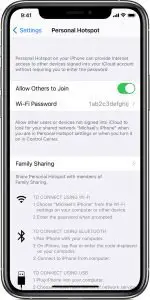


![Como obter a senha do Google Chrome no iPhone e iPad [senha de preenchimento automático] Como obter a senha do Google Chrome no iPhone e iPad [senha de preenchimento automático]](https://infoacetech.net/wp-content/uploads/2021/07/5885-How-to-Get-Google-Chrome-Passwords-on-iPhone-iPad-AutoFill-from-any-app-150x150.png)









